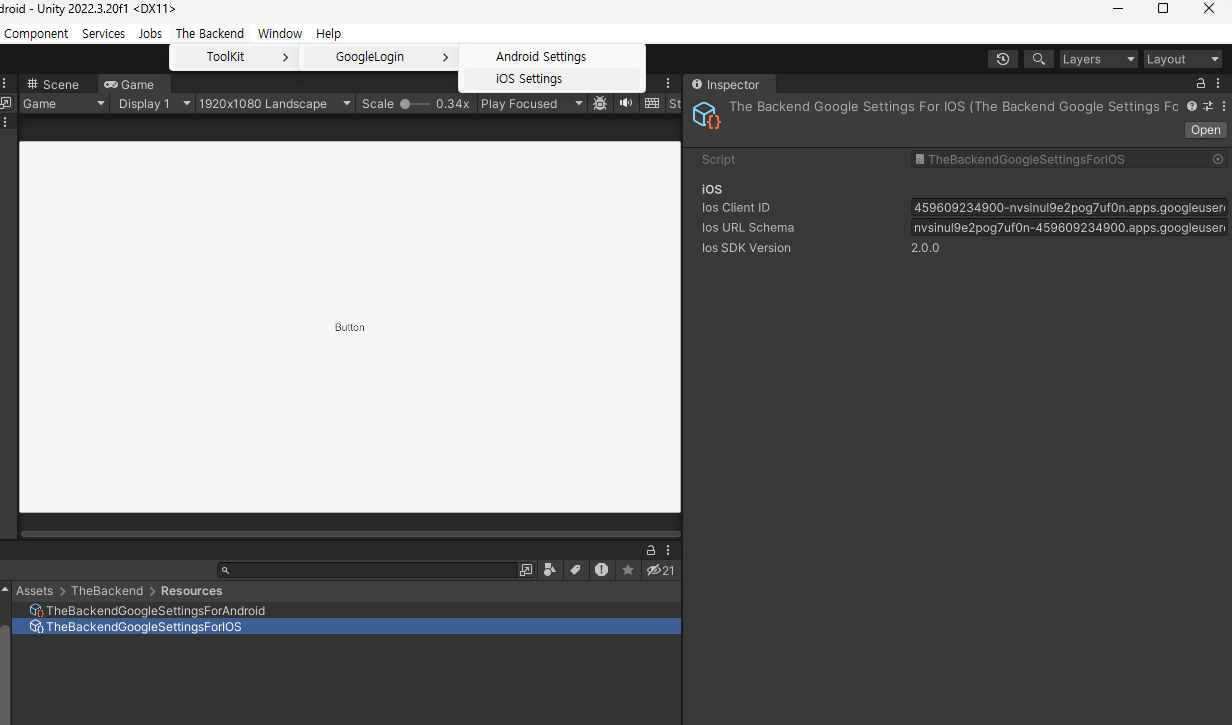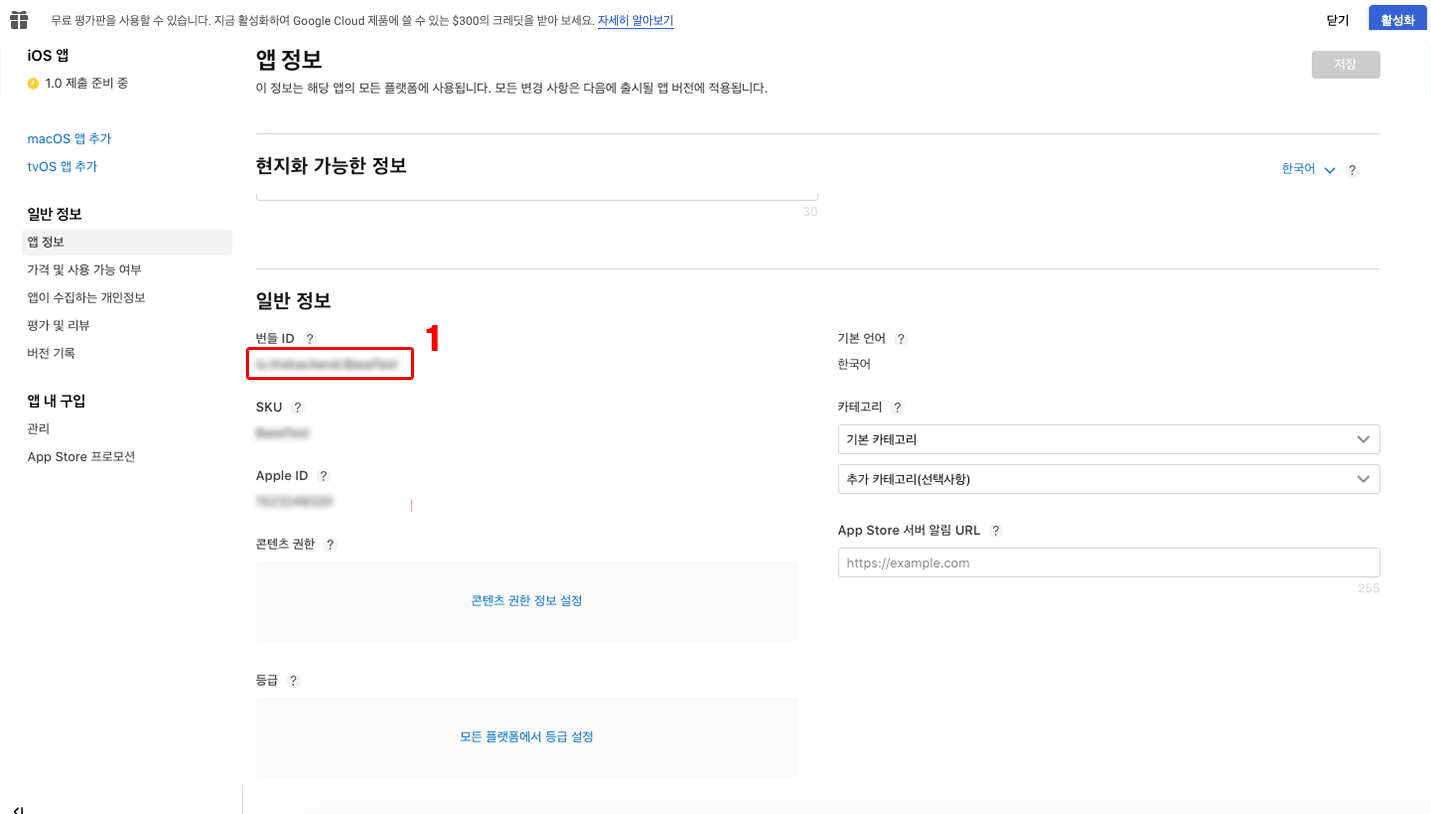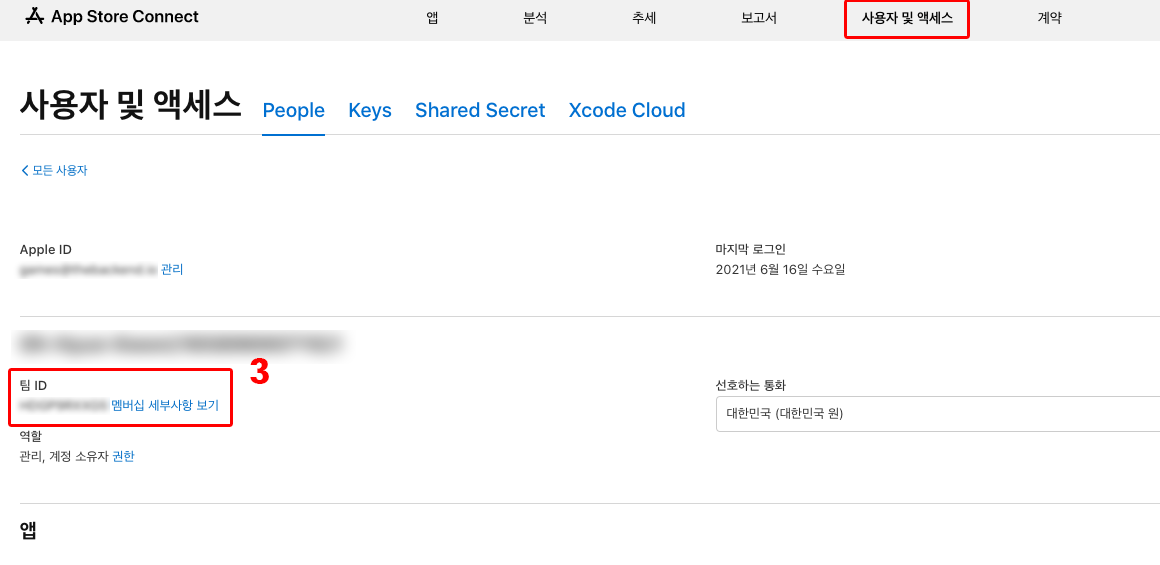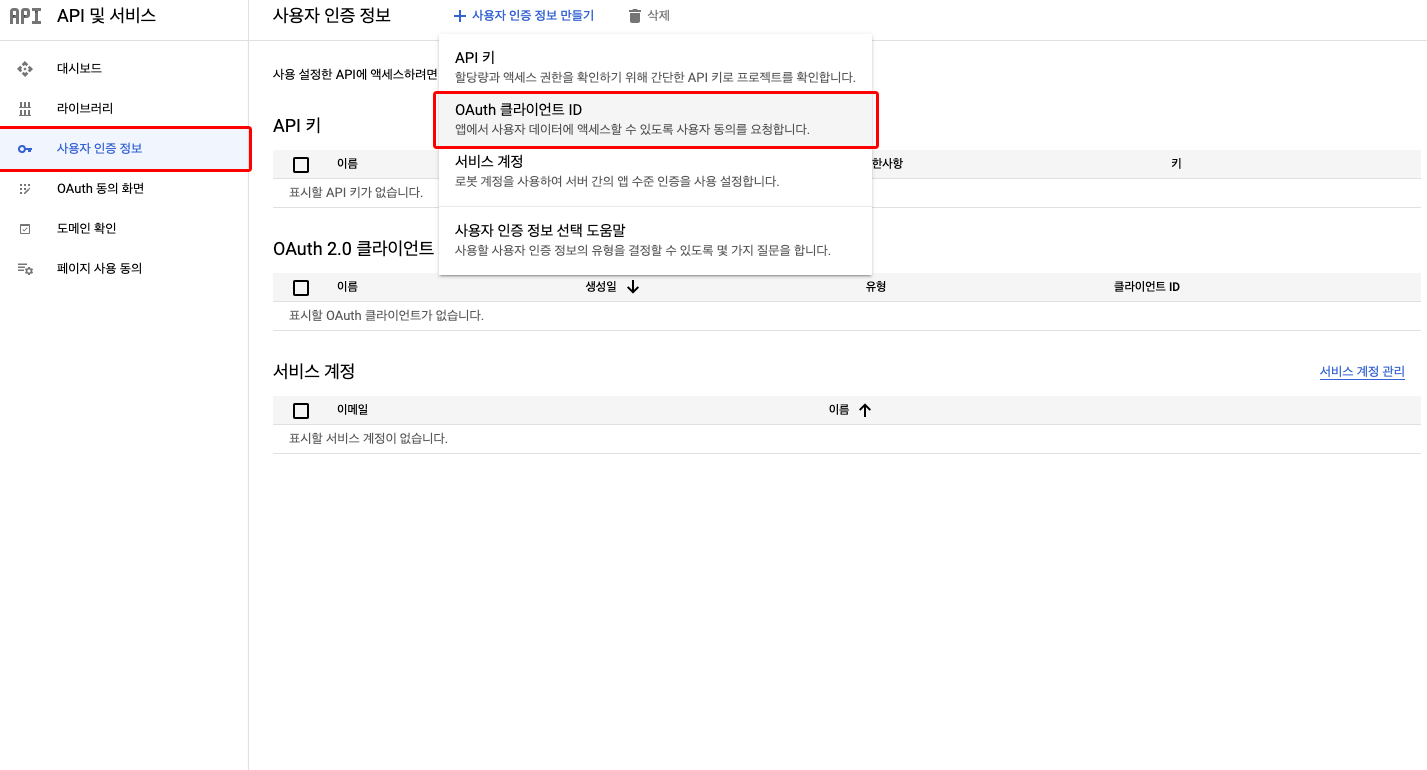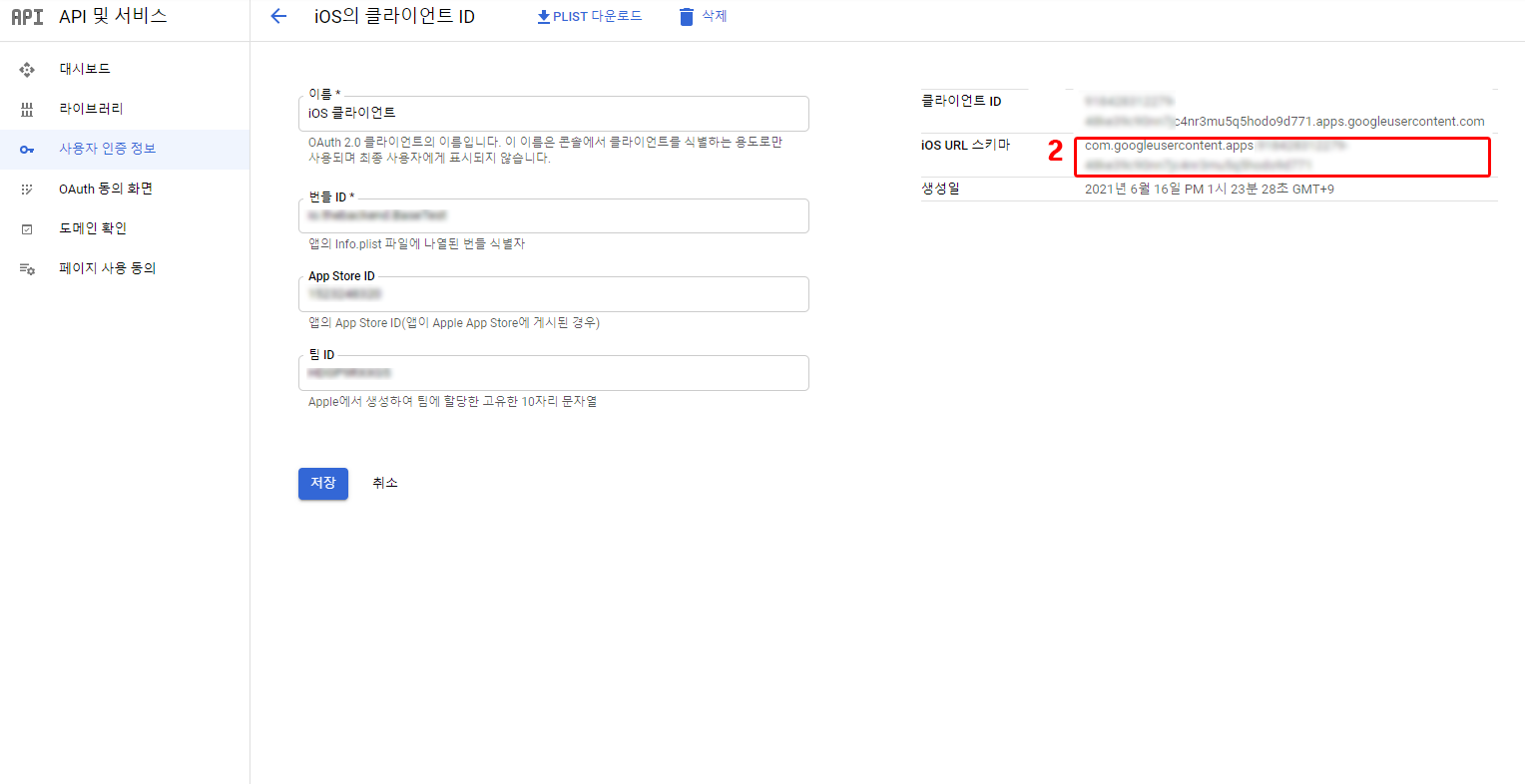iOS용 구글 클라우드 플랫폼 설정
iOS로 구글 로그인을 이용하려면 구글 클라우드 플랫폼(GCP) 프로젝트에 iOS용 클라이언트 ID가 존재해야 합니다.
이미 안드로이드용 구글 로그인을 위해 생성한 GCP 프로젝트가 존재한다면 해당 프로젝트를 이용하여 iOS 인증용 ClientID 생성 항목부터 시작하면 됩니다.
1. 구글 클라우드 플랫폼에 프로젝트 생성
1) 구글 클라우드 플랫폼 > 프로젝트 선택 > 새 프로젝트 만들기
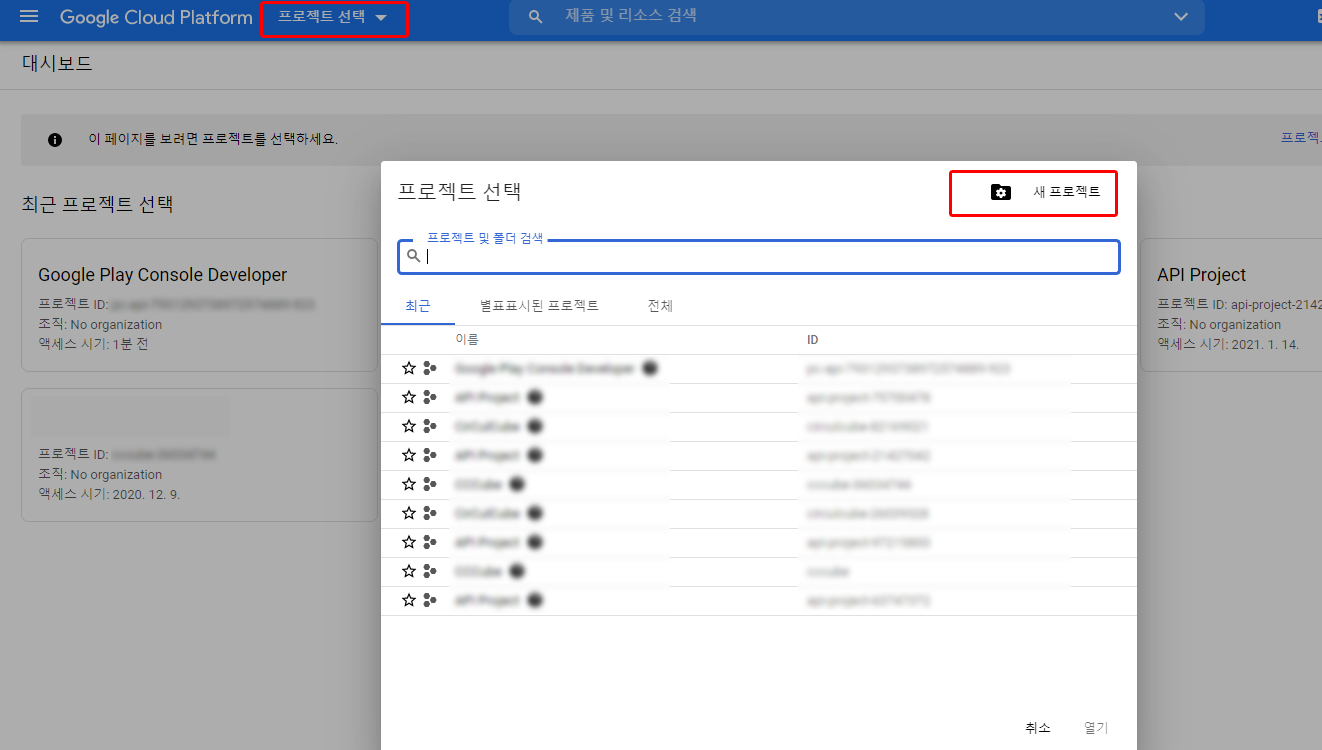
2) 원하는 이름의 프로젝트 이름을 입력하고 만들기를 클릭합니다.
3) 해당 프로젝트 선택 후 사이드 바에서 API 및 서비스 > OAuth 동의 화면을 클릭합니다.

4) User Type을 외부로 클릭합니다.
5) 필수항목인 앱 이름, 사용자 지원 이메일, 개발자 연락처 정보만 입력 후 저장 후 계속을 클릭합니다.
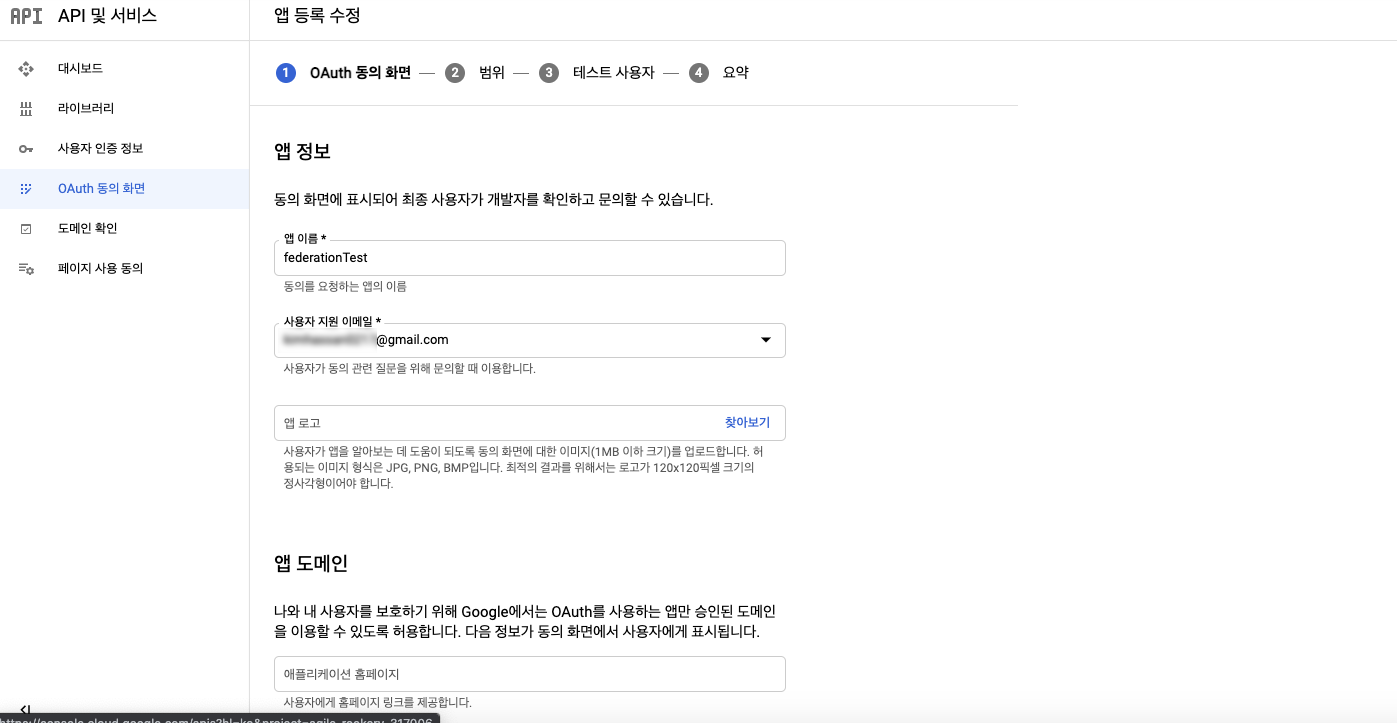
6) 범위항목에서는 따로 추가 및 수정할 정보 없이 저장 후 계속을 클릭합니다.

7) 구글로 로그인 기능을 테스트할 계정을 추가합니다.
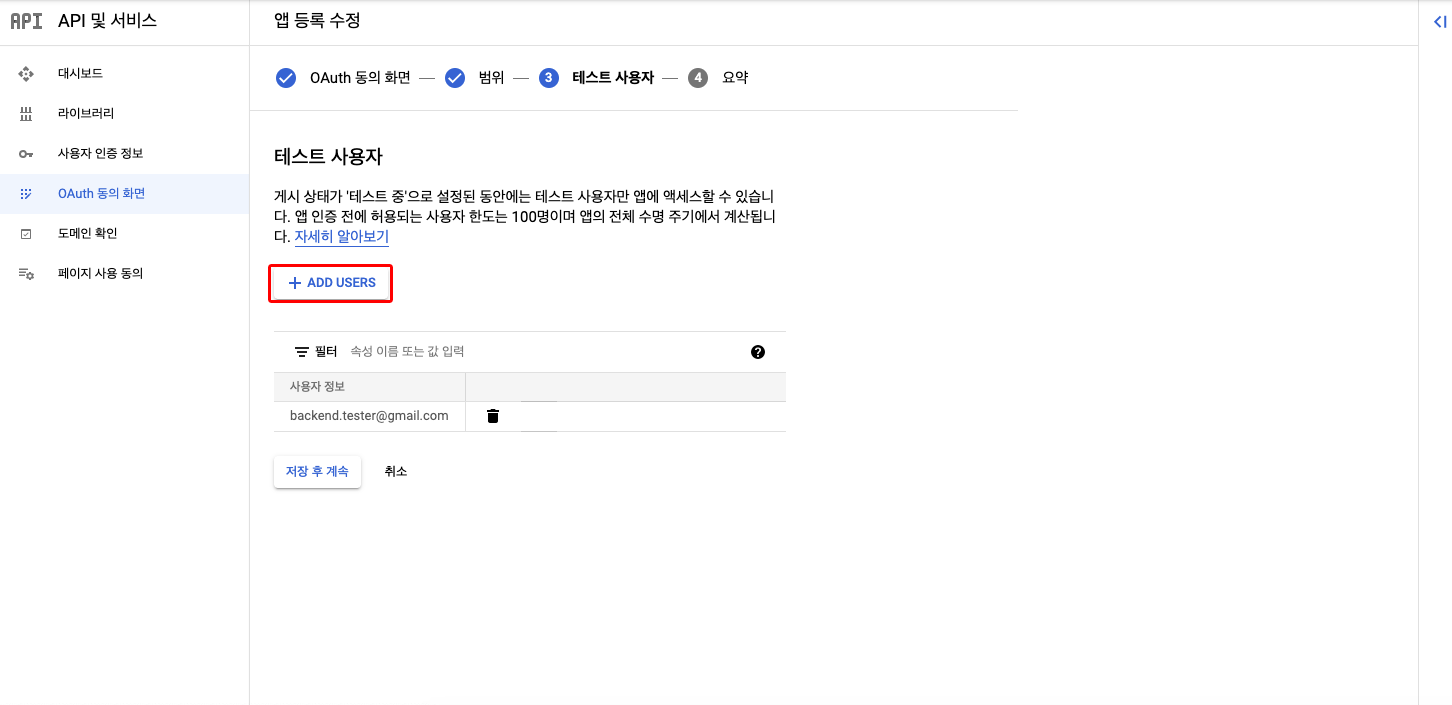
2. App Store Connect에서 정보 가져오기
iOS에서 구글로 로그인 기능을 이용하려면 다음과 같이 Client ID가 총 1개 생성되어야 합니다.
- iOS 인증용 iOS Client ID
해당 클라이언트 ID를 생성하기 위해서는 다음과 같은 정보가 필요하며 AppStoreConnect 콘솔에서 얻으실 수 있습니다
- App Store Connect에 등록된 Bundle ID
- App Store Connect에 등록된 Apple ID
- App Store Connect에 등록한 Team ID
2-1. Bundle ID 가져오기
App Store Connect > 해당 앱 > 일반 정보 > 앱 정보 > 번들 ID를 복사합니다.
2-2. Apple ID 가져오기
App Store Connect > 해당 앱 > 일반 정보 > 앱 정보 > Apple ID를 복사합니다.
2-3. Team ID 가져오기
App Store Connect 상단에 사용자 및 액세스 > 관리자 계정 선택 > People > 팀 ID를 복사합니다.
3. iOS용 Client ID 생성
1) 사용자 인증 정보 만들기 - OAuth 클라이언트 ID를 클릭합니다.
2) 애플리케이션 유형을 iOS로 선택하고 위 항목에서 복사한 정보들을 차례대로 입력합니다.
3) 만들기를 클릭합니다.
4. SDK 내에서 사용할 iOS Client 설정
4-1. 클라이언트 ID 설정
생성한 iOS 클라이언트의 클라이언트 ID를 복사합니다.
뒤끝 구글 로그인 SDK를 설치한 이후, 유니티 상단 표시줄 > TheBackend > ToolKit > GoogleLogin > iOS Settings를 클릭하여 IOS 칸에서 Ios Client ID를 입력할 수 있습니다.
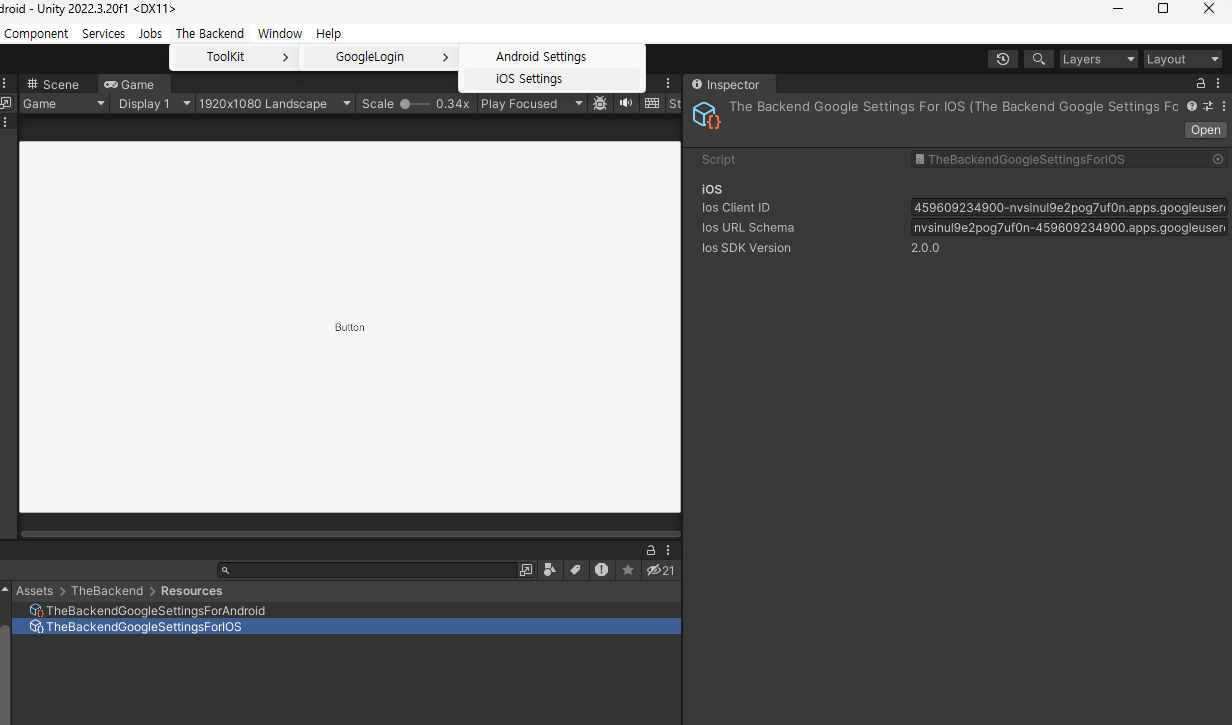
4-2. iOS URL 스키마 설정
생성한 iOS 클라이언트의 iOS URL 스키마를 복사합니다.
뒤끝 구글 로그인 SDK를 설치한 이후, 유니티 상단 표시줄 > TheBackend > ToolKit > GoogleLogin > iOS Settings를 클릭하여 Ios Url Schema를 입력할 수 있습니다.